 |
1. |
CARRY-ONEをUSBポートに接続されていないことを確認します。 |
| 2. |
Windows Vista用ドライバ及びアプリケーションをこちらからダウンロードし、解凍します。 |
| 3. |
解凍されたときに作成されるフォルダ内に下記の3つのファイルが作成されますので、アプリケーションのインストール用プログラム(下図の赤枠のアイコン)をダブルクリックし、実行します。
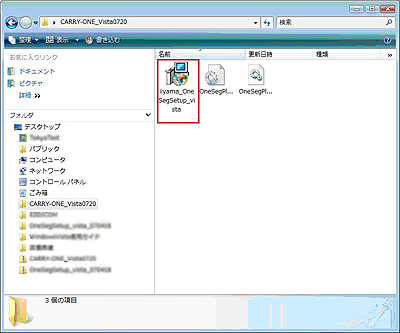 |
| 4. |
実行されますと、「アプリケーションの実行を許可するかしないか」の画面が表示されますので許可するをクリックし、プログラムを実行します。 |
| 5. |
下図のような画面が表示されますので「次へ」のボタンをクリックします。
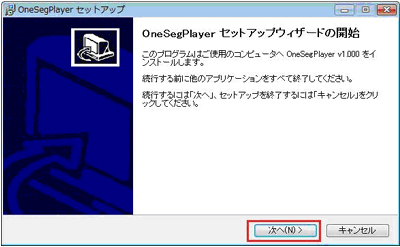 |
| 6. |
下図のインストール先のフォルダを指定する画面が表示されますので、「次へ」ボタンをクリックします。もし、インストール先フォルダを変更されたい場合は、フォルダを変更後「次へ」ボタンをクリックしてください。
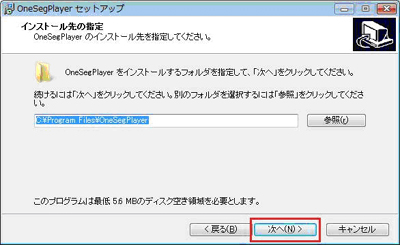 |
| 7. |
ファイルのコピーが開始され、インストールが完了すると下図のような画面が表示されますので「完了」ボタンをクリックします。
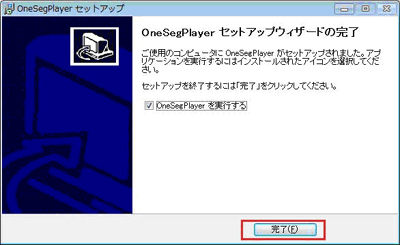 |
| 8. |
CARRY-ONEが起動しますのでCARRY-ONEのWindows右上にある「x」印をクリックし、終了させます。 |
| 9. |
CARRY-ONEをUSBポートに接続します。 |
| 10. |
ドライバを要求する画面が表示されますので、ダウンロードし解凍されたフォルダを指定し、ドライバのインストールを行います。 |